Многие компьютерные игры по умолчанию запускаются в полноэкранном режиме, занимая весь экран. Но иногда бывает удобно играть в оконном режиме, чтобы можно было быстро переключаться на другие запущенные приложения. В этой статье мы подробно рассмотрим 5 способов, как запустить игру в окне на компьютере.
Данные методы подойдут как для опытных пользователей, так и для новичков. Пошаговые инструкции помогут разобраться даже тем, кто только начинает осваивать компьютер.
Стандартное сочетание клавиш ALT+ENTER
Одним из самых простых и доступных способов перевести игру из полноэкранного режима в оконный является использование стандартной комбинации клавиш ALT+ENTER. Эта горячая клавиша работает во многих полноэкранных приложениях, включая игры, и позволяет мгновенно переключаться между двумя режимами отображения.
Чтобы применить этот метод, достаточно запустить игру, а затем, находясь в полноэкранном режиме, одновременно нажать клавиши ALT и ENTER на клавиатуре. После этого игра должна автоматически перейти в оконный режим, и вы сможете свободно перемещать и изменять размер ее окна.
- Преимущество этого метода заключается в том, что он работает практически со всеми версиями Windows и не требует каких-либо дополнительных настроек.
- Единственным ограничением может быть то, что некоторые старые или узкоспециализированные игры могут не реагировать на это сочетание клавиш.
В любом случае, использование комбинации ALT+ENTER является одним из самых быстрых и простых способов перевести игру «в оконный режим» для любого пользователя, независимо от его уровня опыта и навыков работы с компьютером.
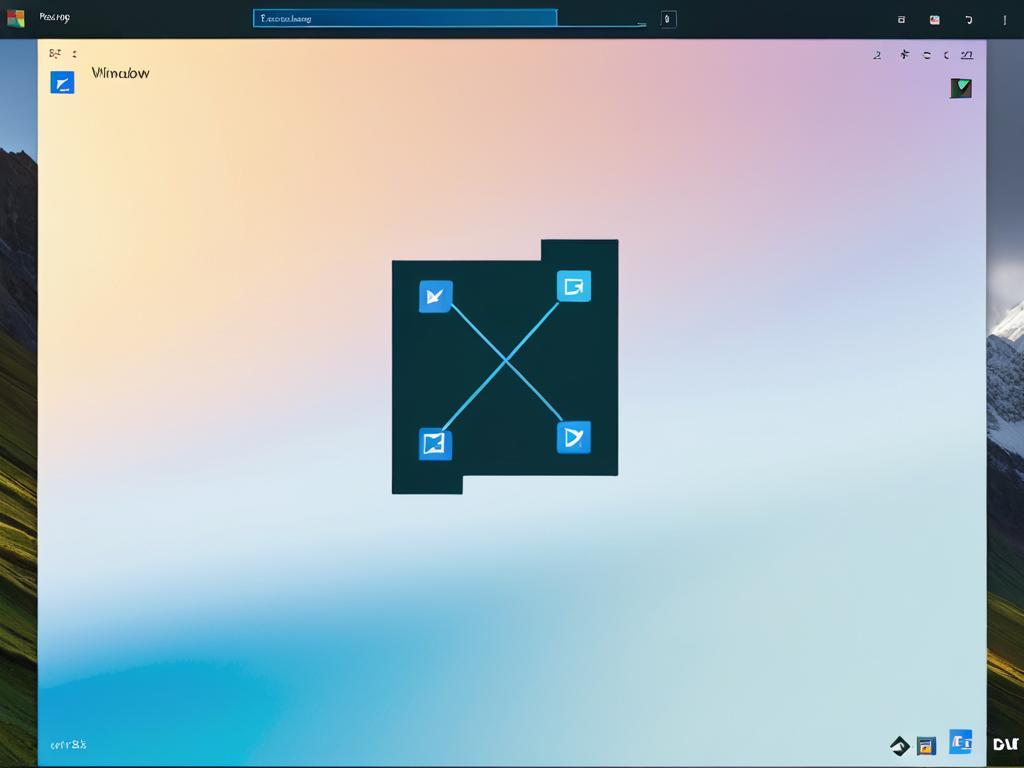
Использование параметра «-window» в свойствах ярлыка
Если стандартная комбинация клавиш ALT+ENTER не сработала или же игра по каким-то причинам не поддерживает оконный режим через собственные настройки, можно попробовать запустить ее в окне, добавив специальный параметр в свойства ярлыка. Этот метод позволяет принудительно переключить игру в оконный режим «в обход» ее внутренних настроек.
Для начала найдите ярлык запуска игры на рабочем столе или в меню "Пуск". Щелкните по нему правой кнопкой мыши и выберите пункт "Свойства". В появившемся окне обратите внимание на поле "Объект", в котором указан путь к исполняемому файлу игры и возможные дополнительные параметры.
В конец этой строки добавьте пробел и введите «-window» (без кавычек). Таким образом, параметр прописывается непосредственно после пути к самой игре. Нажмите "ОК", чтобы сохранить изменения.
После этого при запуске игры через отредактированный ярлык она будет автоматически открываться в оконном режиме. Обратите внимание, что эта особенность работает далеко не со всеми играми, и в случае ошибки можно попробовать аналогично добавить «-w» вместо «-window».
- Плюсы данного метода: простота настройки, оконный режим включается по умолчанию при каждом запуске игры.
- Минусы: не гарантированная совместимость со всеми играми, может потребоваться подбор правильного параметра.
Таким образом, добавление специальных параметров в свойства ярлыка является еще одним способом «как запустить игру в оконном режиме», особенно актуальным, если другие варианты (комбинация клавиш или настройки самой игры) не сработали.
Настройки самой игры
Многие современные игры предоставляют геймерам возможность выбрать режим отображения - полноэкранный или оконный - прямо из внутренних настроек. Этот вариант является наиболее органичным и предпочтительным, так как позволяет управлять режимом игры без использования каких-либо сторонних утилит.
Как правило, опция для переключения между оконным и полноэкранным режимами находится в разделе настроек графики или видео. Она может выглядеть как галочка, радиокнопка или выпадающий список со словами «Оконный режим», «Оконное приложение» и т.п. Обычно настройки игры содержат пояснения о том, что именно делает та или иная опция.
Выбрав оконный режим в графических настройках, вы сможете запускать игру так, чтобы она открывалась в отдельном окне с возможностью менять его размеры и положение. В этом режиме игра не будет занимать весь экран и позволит быстро переключаться на другие приложения.
Опция выбора оконного режима встречается во все большем числе игр разных жанров и платформ. Однако следует иметь в виду, что в некоторых играх, особенно старых, такой возможности изначально не предусмотрено.
- Преимущество выбора оконного режима через настройки игры - это максимальная совместимость и отсутствие необходимости применять «хаки».
- Минус заключается в том, что далеко не во всех играх есть подобная опция.
В целом, настройки самой игры - это идеальный способ как запустить игру в оконном режиме, если разработчики предусмотрели такую функцию. Всегда стоит сначала проверить внутриигровые опции, прежде чем пытаться экспериментировать с другими методами.
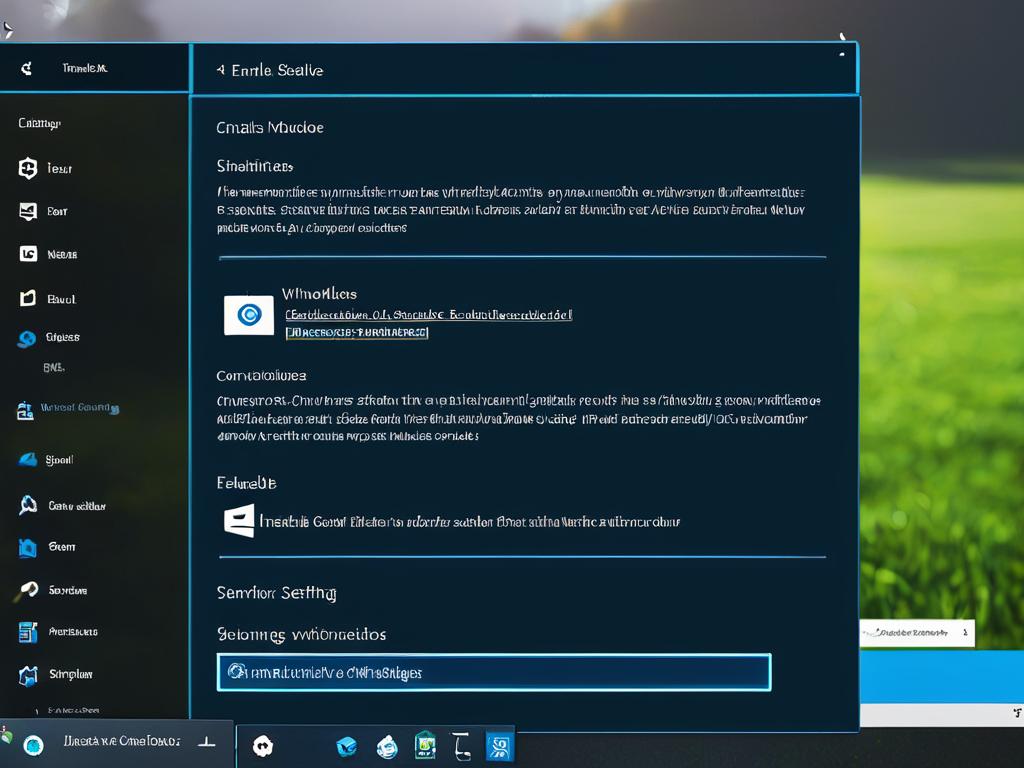
Сторонние утилиты вроде D3DWindower
Если вы столкнулись с игрой, в которой нет возможности переключиться в оконный режим через стандартное сочетание клавиш или собственные настройки программы, можно воспользоваться специальными сторонними приложениями-утилитами. Одним из наиболее популярных и известных решений такого рода является D3DWindower.
D3DWindower - это бесплатная компактная программа, разработанная энтузиастами специально для принудительного перевода игр, использующих DirectX, в оконный режим. Она инжектирует так называемый DirectX-хук в запускаемый процесс игры и тем самым позволяет отображать ее окно.
После установки и запуска D3DWindower пользователю нужно добавить в список программы путь к исполняемому файлу нужной игры. Затем в настройках утилиты задаются желаемые размеры окна игры, выбирается необходимый DirectX-хук и просто нажимается кнопка запуска.
Если все сделано правильно, игра откроется в оконном режиме с заданными размерами окна. При этом D3DWindower позволяет регулировать масштабирование картинки в окне игры отдельной настройкой, что полезно для сохранения пропорций на мониторах с нестандартным соотношением сторон.
| Плюсы D3DWindower | Минусы D3DWindower |
| Бесплатная и простая в использовании утилита | Работает не со всеми играми |
| Подходит для старых игр с проблемами масштабирования | Может конфликтовать с антивирусом или другими программами |
Таким образом, D3DWindower представляет собой отличное решение как запустить игру в оконном режиме, когда остальные способы не помогли. Главное - скачать актуальную версию программы с официального сайта и правильно настроить ее под конкретную игру.

























